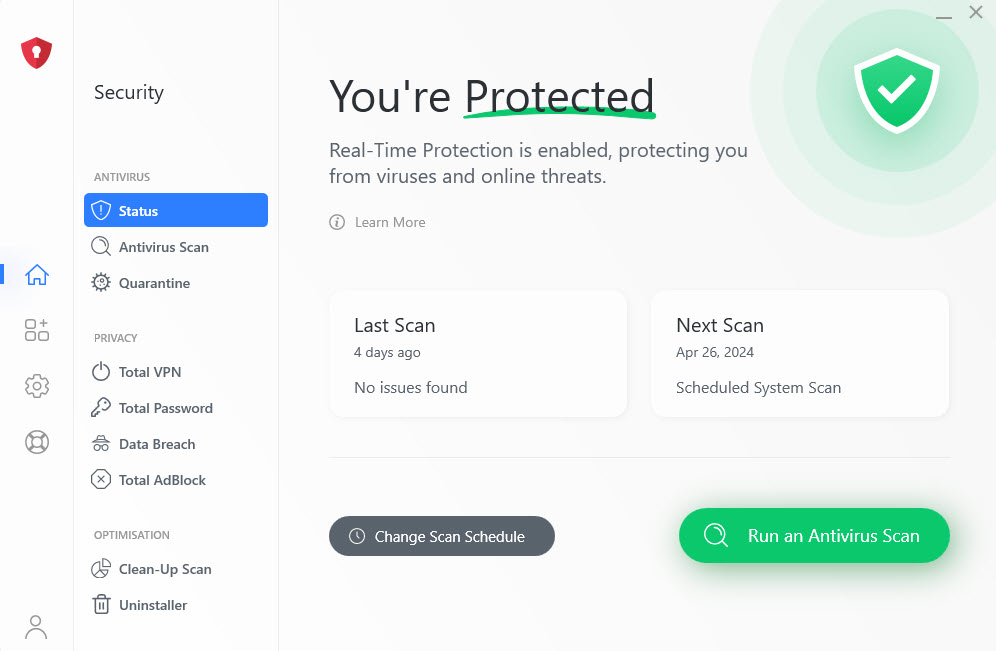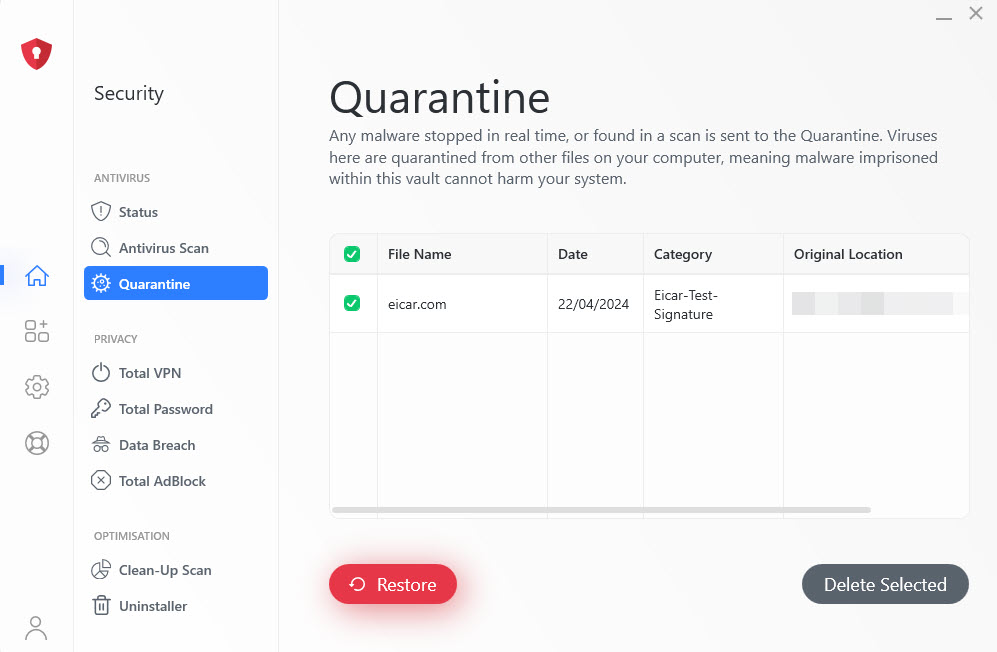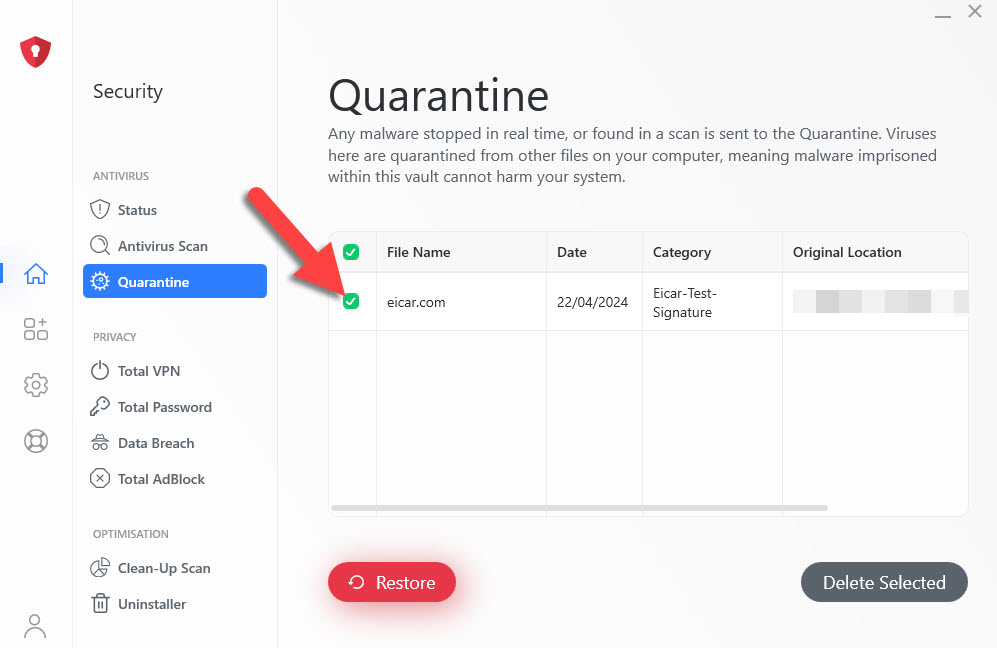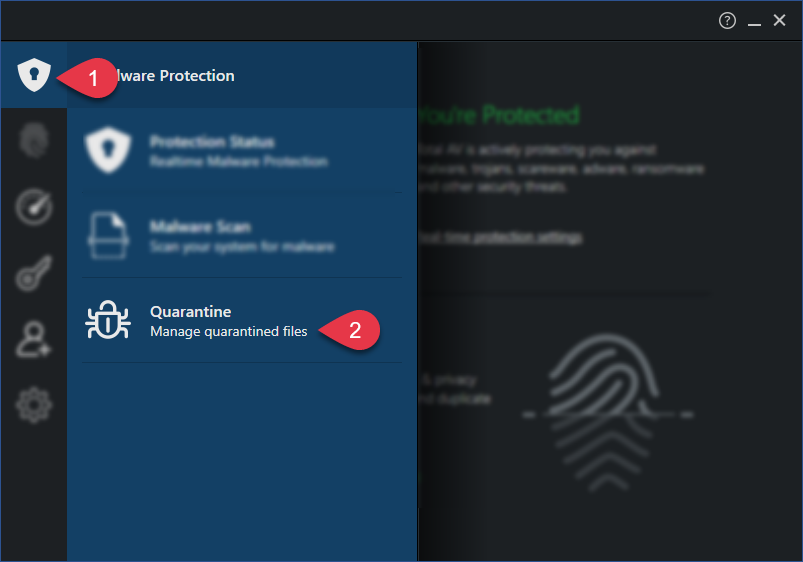Wie entferne ich eine infizierte Datei?
Wenn Sie zu 100 % sicher sind, dass die infizierte Datei keine wichtige Datei für Ihren PC oder eine persönliche Datei ist, können Sie die Datei löschen.
Befolgen Sie dazu diese Anweisungen:
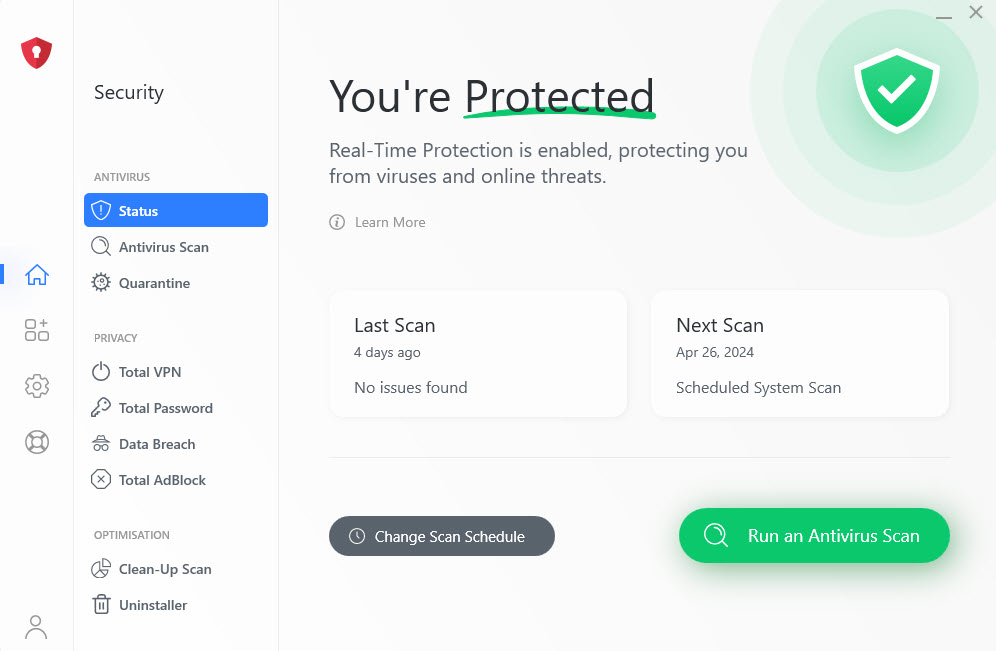
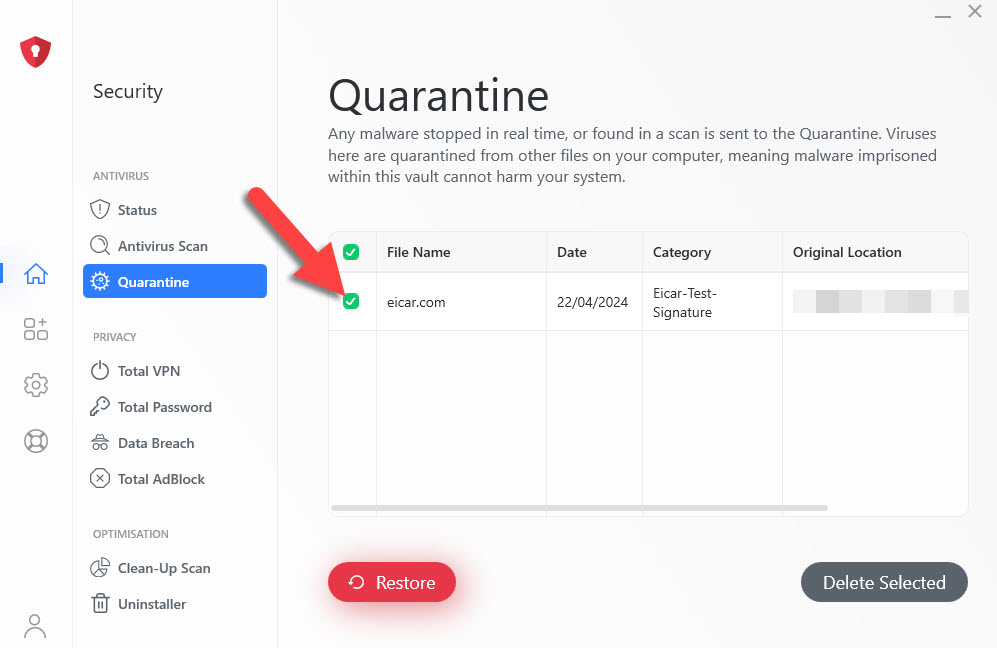
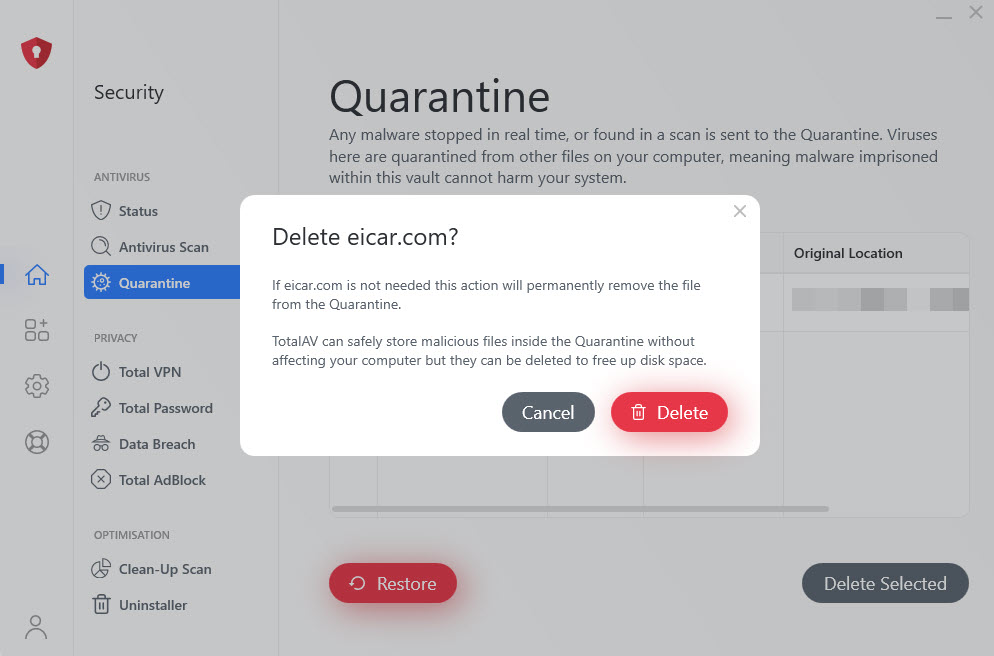
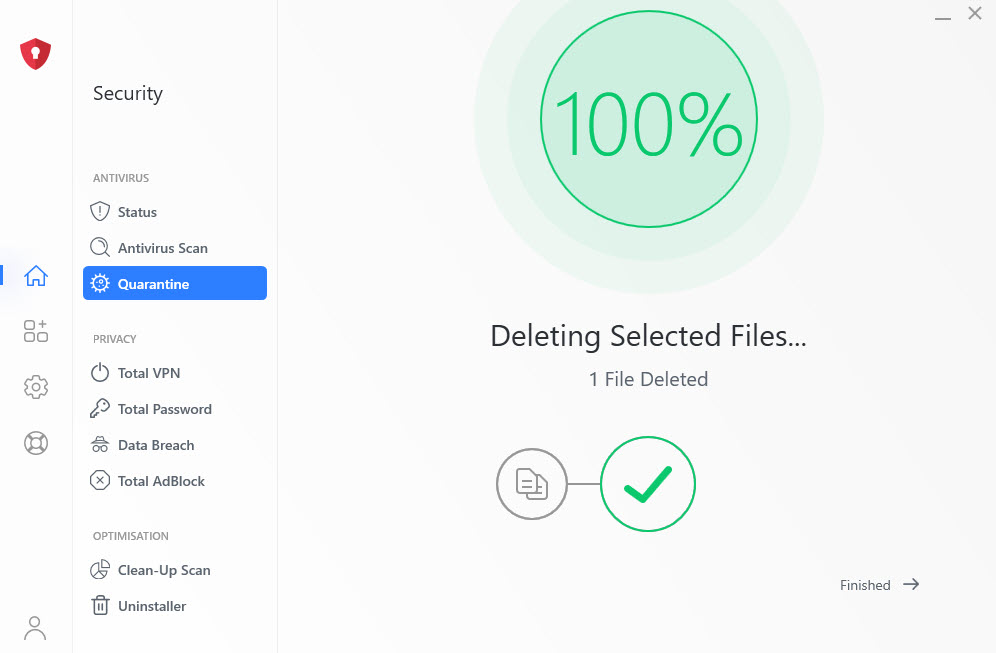
Wie stelle ich eine Datei wieder her, die sich in Quarantäne befindet?
Wenn Sie sicher sind, dass eine Datei im Quarantäneordner sicher und virenfrei ist, haben Sie die Möglichkeit, die Datei an ihrem ursprünglichen Speicherort wiederherzustellen. Das nennen wir ein falsch positives Ergebnis.
Befolgen Sie diese Anweisungen, um eine Datei wiederherzustellen, die sich in der Quarantäne befindet: